Восстановление системы – это важная функция Windows, так как позволяет вернуть рабочее состояние определенных элементов. Ошибка при восстановлении системы сильно беспокоит активных пользователей возможности, ведь тогда резервная копия становится бесполезной, а на неё полагается основанная надежда.
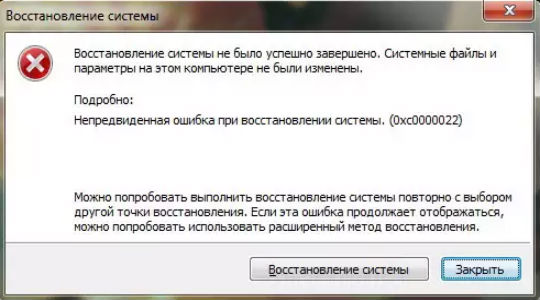
Не работает восстановление системы: причины
Если не работает восстановление системы, вероятнее всего причина находится на одном из этапов выполнения процедуры. Часто непригодными оказываются сами точки восстановления, если они повреждены вследствие вирусного воздействия или неправильных манипуляций пользователя.
Также вероятно, что сама функция обладает некоторыми сбоями, их следует поправить, периодически проблема наблюдается при обновлениях Windows, со временем ситуация решается корпорацией производителем.
Как исправить ошибку 0x81000203 при восстановлении системы Windows 10
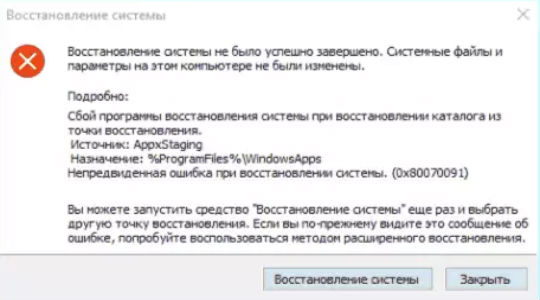
Восстановление системы Windows не работает из-за отсутствия целостности системы, если она содержит неправильные параметры реестра, битые ключи, файлы повреждены или конфликтуют.
Непредвиденная ошибка при восстановлении системы
Ошибка восстановления системы Windows 10 приобрела большое распространение в последнее время, так Microsoft выложили фикс данной ситуации. Сразу отметим, что данное действие несколько сложно, так как весьма длительное, необходимо четко придерживаться инструкции.
Обычно данная проблема сопровождается кодом E_UNEXPECTED (0x8000FFFF). Итак, нужно вручную исправить такие компоненты:
- На компьютер необходимо загрузить и установить Windows AIK;
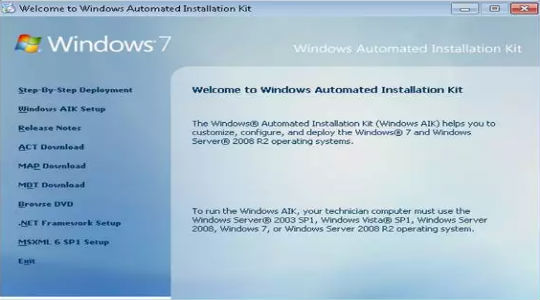
- Теперь следует создать образ Windows RE среды, действие выполняется так:
- Найдите установленные элемент в списке «Все программы»;
- Win + R и ввести cmd;
- Необходимо дублировать файл Install.wim, взять его следует с установочного диска. Выполнить процедуру можно при помощи команд:
- md C:OS_Duplicate
- md C:OS_ Duplicate mount
- copy D:sourcesinstall.wim C:OS_ Duplicate, здесь D – следует заменить на букву носителя с установочной системой.
- Командой ImageX следует задействовать файл, только что созданный, для этого в консоль вставить ImageX /mountrw C:OS_ Duplicateinstall.wim 1 C:OS_ Duplicatemount;
- Образ Windows RE необходимо копировать, взяв его из установочного образа. Процедуру легко произвести:
- md C:WindowsRE
- md C: WindowsREmount
- copy C:OS_ Duplicatemountwindowssystem32recoverywinre.wim C: WindowsRE
- Удалить сформированный образ можно используя команду ImageX /unmount C:OS_ Duplicatemount, но только после завершения описанной ранее процедуры.
- Теперь подготовительная стадия закончилась и следует исправить среду Windows RE. Действия имеют следующий характер:
- Следует образ, сформированный ранее, запустить используя команду ImageX /mountrw C:WindowsREwinre.wim 1 C:WindowsREmount;
- Теперь исправление необходимо установить при помощи
- Dism /image:C:WindowsREmount /Add-Package:c:TEMPWindows6.1-KB2709289-x64.msu
- Процедура должна пройти без осложнений, удостовериться в корректном результате можно используя
- Dism /image:C:WindowsREmount /Get-Packages;
- Следует сохранить изменения благодаря ImageX.exe /unmount /commit C:WindowsREmount.
- Необходим новый файл, который поможет создать образ, образуется используя
cmd amd64 C:WinREx64; - Файл Winre.wim необходимо дублировать по пути ISOsources и изменить его название на Boot.wim. Делается это copy C:WindowsREwinre.wim C:WinREx64ISOsourcesboot.wim;
- Следует монтировать образ на любой виртуальный или физический диск.
0x81000202 Ошибка восстановления Windows 10.Точки восстановления системы не работают
Решение ошибки 0x800070091
Другого рода проблема, которая вероятно будет устранена в последующих обновления системы. Особенно часто ошибка провоцируется предварительным обновлением Windows. Часто между точкой бекапа и текущим моментом в десятке был произведен апдейт, и его откат вызывает ошибку. Благо, что устранить подобную ошибку несложно.
Для возврата рабочего состояния для функции необходимо всего лишь удалить WindowsApps папку, но она защищена системой от изменения. Так предварительно следует изменить права доступа, проще всего это сделать командой TAKEOWN /F «C:Program FilesWindowsApps» /R /D Y – так группа пользователей с правами администраторов смогут редактировать папку и данные в ней. Иногда процедура занимает долгое время.
Теперь следует включить отображение системных и скрытых папок. Делается это в разделе «Параметры папок» во вкладке «Вид».
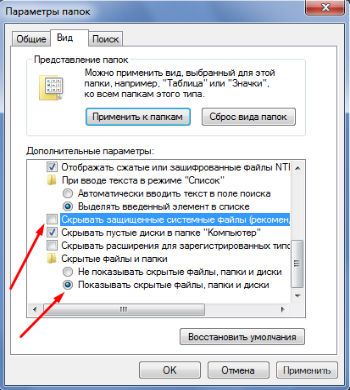
Затем можно вручную перейти к папке, находится в Program Files и необходимо её убрать, сначала лучше переименовать. Увы, но папка содержит файлы, используемые системой, поэтому придется использовать Unlocker, выбрать функцию Rename и добавить к папке любую букву, цифру.
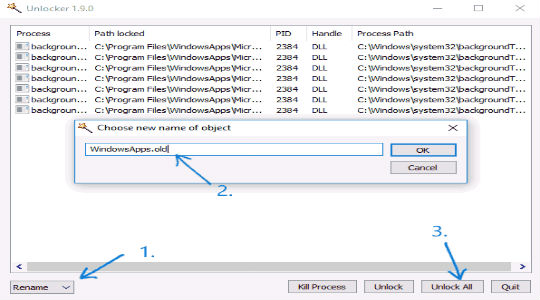
Проверка системы
Необходимо запустить средство, которое проверит системные компоненты. В Windows такая функция уже встроена, её необходимо только использовать через консоль.
- Нажмите Win + R и cmd;
- Введите sfc /scannow.
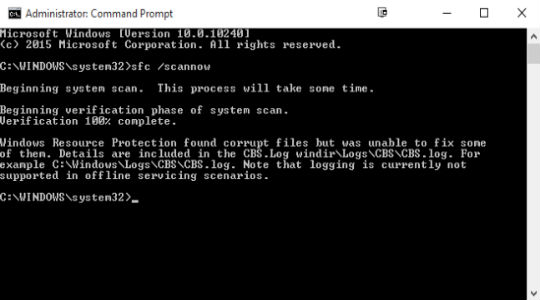
Будет произведена комплексная проверка целостности системных компонентов, в том числе и функции восстановления. Часто такой вариант оказывает положительное влияние, но иногда приходится вручную перезапускать функцию. Необходимо удалить все предыдущие точки и создать новую, затем попытаться откатиться к ней.
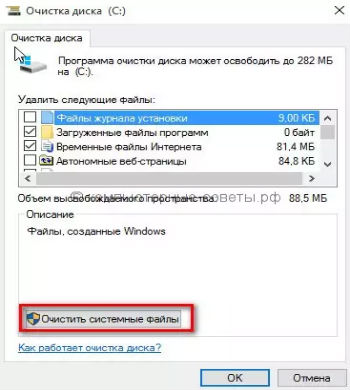
В крайнем случае придется переустановить или обновить систему, если такая функция присутствует. В некоторых случаях помогает утилита Microsoft Fix It.

В ноутбуках присутствует встроенный Recovery Manager, так можно откатиться с его помощью к заводскому состоянию.
Обычно вышеперечисленные действия вполне помогают восстановить правильную работу функционала и только в крайнем случае придется прибегнуть к откату или переустановке системы.
Если у Вас остались вопросы по теме «Что делать, если возникла ошибка при восстановлении системы Windows?», то можете задать их в комментариях
Рейтинг статьи 4.3 / 5. Голосов: 6
Пока нет голосов! Будьте первым, кто оценит этот пост.
Поделитесь в социальных сетях!
Источник: tvoykomputer.ru
Восстановление: Ваш компьютер или устройство необходимо восстановить – что делать?
Если в процессе загрузки ОС Windows происходит сбой или помеха, то может появиться синий экран с кодом соответствующей ошибки и коротким описанием. Если появляется код 0xc0000225 и сообщение «Восстановление: Ваш компьютер или устройство необходимо восстановить», что делать в такой ситуации понятно не сразу. Ведь ПК не может загрузиться, а значит и не может найти необходимые системные файлы, чтобы загрузить BCD (Boot Configuration Data). Это конфигурация, к которой обращается система, чтобы понять, как ей правильно загрузиться. С одной стороны данная ошибка – это головная боль, но с другой стороны – все решаемо.
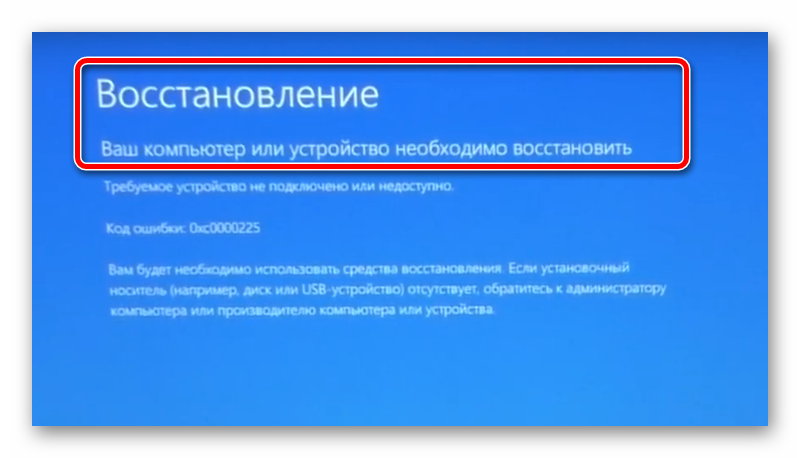
Почему появляется сообщение о необходимости восстановления ПК
Чаще всего от этой проблемы страдают диски, на которых применяется более современная спецификация UEFI со схемами разделов GPT. Так как ошибка свидетельствует о поврежденных файлах ОС, то и возникает она после перехода с одной Винды на другую (например, если вы переключились с Windows 7 на «десятку»).
Также необходимость восстановления системы может возникнуть, если ПК неожиданно отключился (например, из-за перебоя электричества) во время загрузки важного пакета обновлений.
Реже причиной сбоя становится:
- Атака вредоносного ПО.
- Неисправное оборудование (например, жесткий диск, на котором установлена ОС).
- Проблемы с драйверами.
- Разногласия идентификатора HDD с конкретной записью реестра системы.
В большинстве ситуаций, вызвавших ошибку 0xc0000225 можно справиться при помощи установочного носителя Windows. В нем предусмотрена не только сама система, но и полезные инструменты для диагностики.
Создаем установочный носитель ОС для восстановления работы компьютера
Подробно о создании такого диска можно прочитать на официальной странице Microsoft.
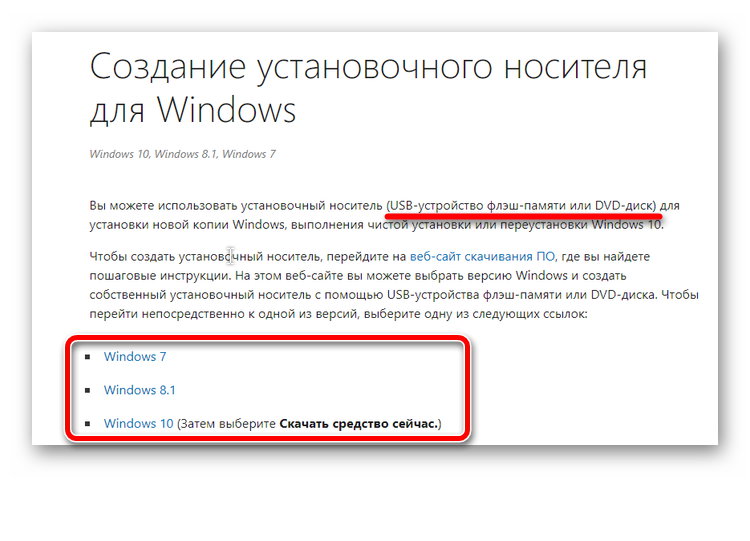
Там представлены все варианты для используемых ОС.
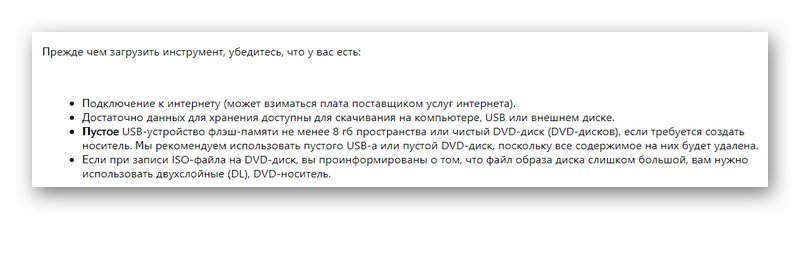
Если рассмотреть краткую инструкцию для Windows 10, то выполнить все действия не составит труда:
- Загружаем образ ОС Windows
- Записываем его на носитель (флешку, объемом не менее 8 ГБ или DVD-диск). Для этого потребуется специальная программа, чаще всего пользователи применяют UltraISO.
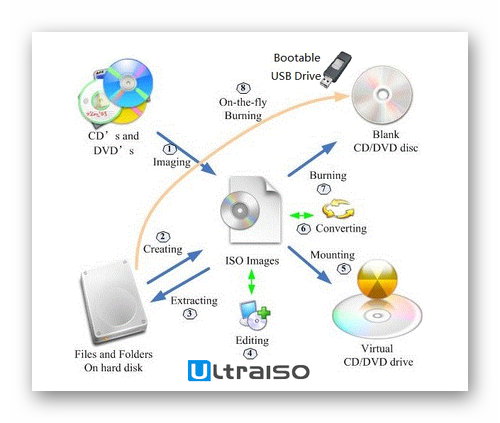
После этого можно попробовать восстановить работу устройства. Самым первый делом стоит нажать на соответствующий пункт «Восстановление при загрузке» . Но это срабатывает редко, так как проблемы обычно серьезнее.
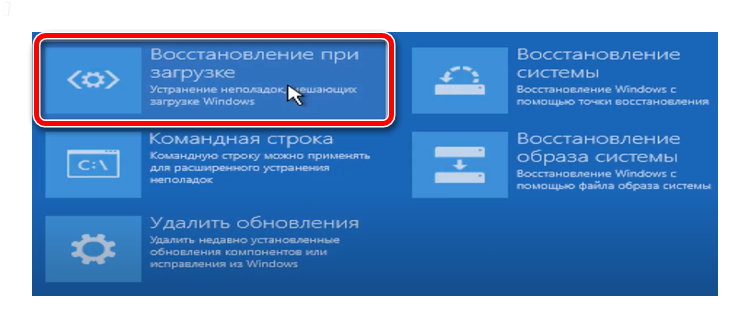
Исправляем ошибку путем восстановления через носитель
Чаще всего решить проблему «Восстановление: Ваш компьютер или устройство необходимо восстановить» можно следующим образом:
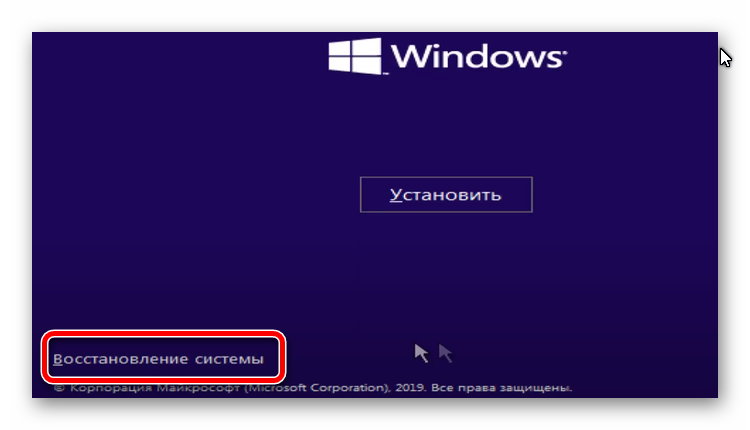
- Перейти в BIOS или UEFI (более современный интерфейс) и выбрать загрузку с CD/DVD или USB. Предварительно нужно вставить диск или подключить флешку к ПК.
- Дождаться загрузки носителя и перейти в режим восстановления (выбрать пункт «Восстановление системы»).
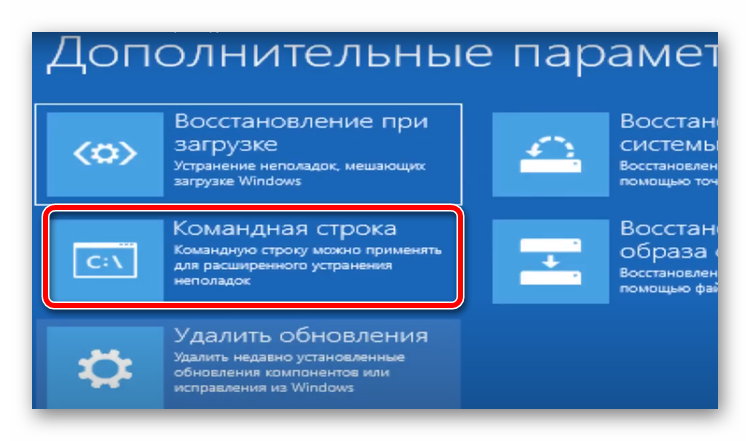
В командной строке необходимо поочередно вписать несколько команд. После каждой из них нажимаем Enter:
- diskpart – команда запуска небольшой программы DiskPart.
- list volume – находит все доступные в ОС тома.
- select volume – позволит выбрать конкретный том. Необходимо выбрать тот, в котором есть ESP. Команда будет выглядеть как «select volume цифра тома».
- assign letter=Z — присваиваем выделенному тому букву, в нашем случае Z (можно выбрать другую, но главное, чтобы она не перекликалась с наименованием диска, например C или D).
- Exit – переведет в начальный экран командной строки.
- bcdboot C:windows /s Z: /f UEFI – сгенерирует загрузочные директории в среде UEFI.
После этого можно выйти из командной строки и перезагрузить ПК. Только не забудьте, что ранее мы меняли первую точку загрузки на носитель, поэтому нужно вернуть все назад.
Проверяем системные файлы и сам жесткий диск компьютера
Если предыдущий метод не сработал, а автоматические способы Windows по решению проблем с восстановления устройства тоже не помогли, то можно выполнить сканирование своими силами:
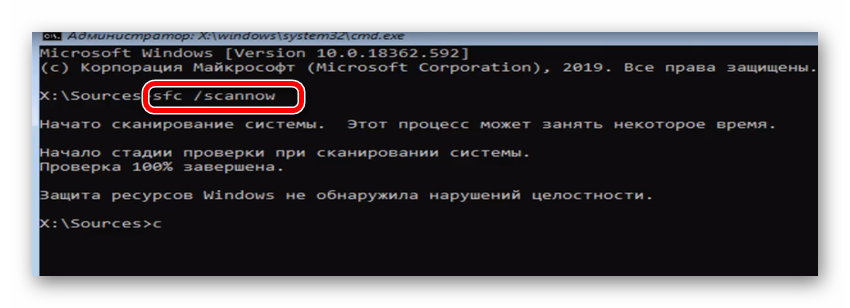
- Переходим в командную строку, как было описано ранее.
- Пишем команду sfc /scannow . Таким образом мы запустим проверку файлов SFC. При этом система попробует автоматически их восстановить на компьютере. Сканирование может занять некоторое время, но прерывать этот процесс нельзя. Дождитесь, пока SFC не закончит.
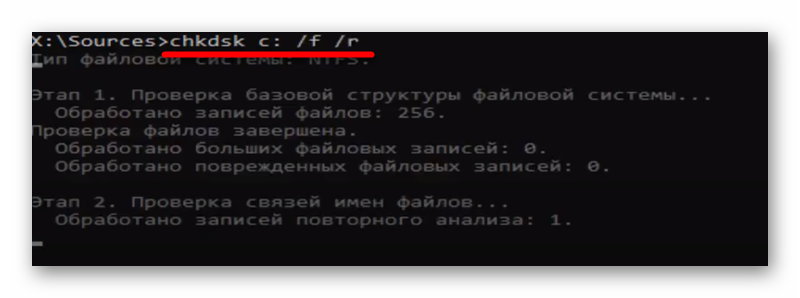
Когда сканирование будет выполнено, можно выйти из командной строки и перезагрузить ПК.
Восстановление BCD для исправления ошибки 0xc0000225
Если ничего не помогает, то можно попробовать восстановить главный загрузочный файл MBR. Для этого снова включаем носитель и переходим в командную строку. В ней указываем следующие команды (не забываем, что для активации каждой из них нужно нажать « Ввод »):
- bootrec /scanos – выполнится сканирование диска на наличие совместимых установок. Это позволит восстановить отсутствующие записи.

- bootrec /fixmbr, а потом bootrec /fixboot – команды для создания новой записи MBR и загрузочного сектора.
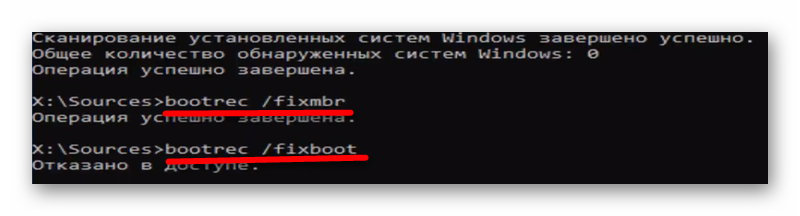
- bootrec /rebuildbcd – проверит, удалось ли произвести все исправления корректно.

После этого нужно снова перезагрузить компьютер и удостовериться, что синий экран с предупреждением о необходимости восстановления устройства или ПК исчез и система загружается в привычном режиме.
Устанавливаем активный раздел для исправления ошибки
Иногда система не может корректно загрузиться, если произошел сбой в активном разделе или он перестал отвечать. Чтобы решить проблему, снова идем в командную строку через носитель. На этот раз будем пробовать изменить раздел при помощи следующих команд:
- diskpart – как мы помним, активирует утилиту DiskPart.
- list disk – получаем список всех накопителей или дисков, подключенных в ПК. Они также будут под номерами, нам нужен основной. Например, он находится под цифрой «0».
- select disk 0 (или ставим цифру нашего диска) – выбираем диск, на котором стоит Винда.
- list partition – разворачиваем разделы диска. Они тоже пронумерованы. Нам нужен тот, на котором стоит система. Он будет помечен, как «основной». Если вы ранее играли с разделами и у вас сразу несколько основных директорий, то нужно вспомнить, сколько Гб на диске с ОС. Например, получилось, что это раздел «1».
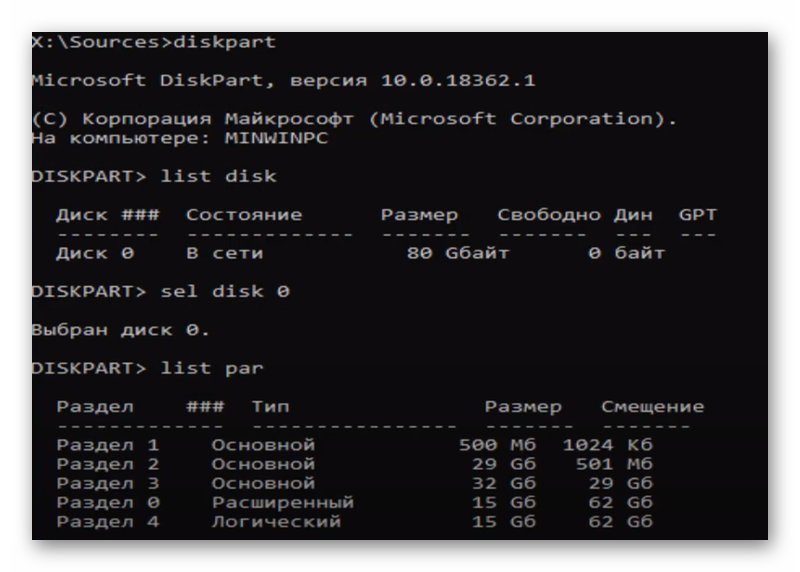
- select partition 1 (если раздел у вас под другой цифрой, то указывайте ее) – выбор нужной директории.
- Active – раздел становится активным.
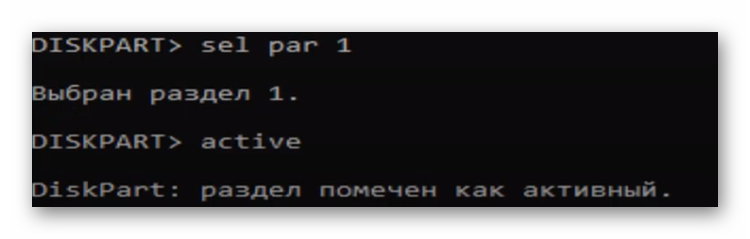
И снова выполняем перезагрузку и проверяем, работает ли все на этот раз. Если система все еще настаивает на своем, то вариантов немного.
Если ничего не помогло и устройство требует восстановления
Если сообщение о том, что компьютер или устройство необходимо восстановить никуда не исчезло, то остается:
- Проверить диск на физические неисправности. Прежде всего убедитесь, что он подключен нормально, кабель не отходит. Также можно попробовать извлечь его и вставить в другой компьютер. Если такой возможности нет, то хотя бы вытащить и снова вставить диск обратно.
- Проверить, не отошли ли плашки ОЗУ. На них могла скопиться пыль. Не лишним будет почистить и весь компьютер, если он сильно запылен.
- Попробовать восстановить систему, с использованием носителя.
Если ни один из перечисленных способов не принес результата, то остается только переустановить ОС.
Источник: it-doc.info
Исправить ошибку восстановления системы 0x80070002 ‘STATUS_WAIT_2’ в Windows 10

Если вы используете Windows 10, 8, 7 или ПК с Vista, то восстановление системы наверняка может быть проблемой для вас много раз. В случае утвердительного ответа вы можете знать об ошибке, сказав это; “Неуказанная ошибка произошла во времяВосстановление системы (0x80070002)”. Или же вы можете встретить код, говорящий «Восстановление системы не удалось из-за неизвестной ошибки. Система не может найти указанный файл (0x8007002) ». Из-за любого из этих кодов ошибок все вы получаете неполный процесс восстановления системы.
Но не беспокойтесь, мы собрали для вас лучшие решения, чтобы вы могли легко избавиться от этого исправления. Во-первых, вам необходимо просканировать свои системы, чтобы убедиться в отсутствии вредоносных программ. Также убедитесь, что вы отключили антивирусное программное обеспечение, чтобы оно не создавало проблем в процессе восстановления системы. Если вы по-прежнему не можете завершить процедуру, обратитесь к следующему руководству.
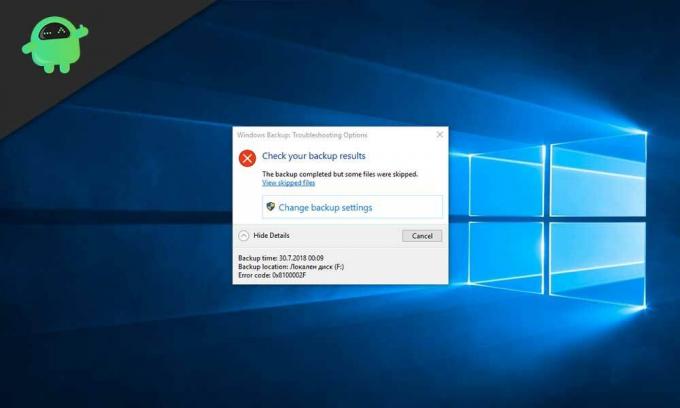
-
1 Что вызывает ошибку восстановления системы 0x80070002 «status_wait_2»?
- 2.1 Использование утилиты CHKDSK
- 3.1 Удалите файлы Центра обновления Windows
- 3.2 Удалите поврежденные файлы или программы
- 3.3 Удалите учетную запись DefaultUser0 (только если применимо)
Что вызывает ошибку восстановления системы 0x80070002 «status_wait_2»?
Повреждение файлов нижнего уровня — Обычно поврежденные файлы и данные вызывают серьезное нарушение функции восстановления системы. Многие пользователи предполагают, что они пробовали различные методы для решения проблемы, но больше всего они предпочли сканирование DISM и SFC, поскольку это позволило им успешно завершить процедуру.
Несогласованное восстановление системы — Вы должны знать, что обслуживание или разработка утилиты восстановления системы не происходит в Windows 10. Следовательно, вы должны иметь стороннюю утилиту резервного копирования, чтобы избавиться от системы и восстановить ошибки.
Глюк в Windows 10- Иногда сбой Windows 10 создает постоянную гостевую учетную запись с именем «DefaultUser0». Из-за этого утилита резервного копирования использует его вместо другой вашей активной учетной записи (с правами администратора), вызывая ошибку при восстановлении системы. В этом случае удаление гостевой учетной записи в безопасном режиме может быть лучшим методом для вас перед тем, как перейти к процедуре восстановления системы.
Повреждение ОС — В другой раз создание ОС также может вызвать помехи в утилите резервного копирования, что приведет к ошибкам в функции восстановления системы. Следовательно, вам нужно выбрать чистую установку или установку с восстановлением, чтобы повторно запустить каждый компонент Windows с нуля.
Как исправить ошибку восстановления системы 0x80070002 «status_wait_2»?
Использование утилиты CHKDSK
Самый первый шаг к исправлению ошибки System Restore 0x80070002 «status_wait_2» — это поиск ошибок и их исправление на вашем диске. Для этого вам потребуется помощь функции CHKDSK. Чтобы узнать, как это сделать, выполните следующие действия.
- Получите доступ к командной строке, но с правами администратора .
- Тип «chkdsk / F / R», А затем нажмите на Войти ключ.
- Нажмите Y ключ, а затем нажмите Войти кнопку, чтобы использовать CHKDSK работоспособность при следующей перезагрузке. Закройте интерфейс командной строки и перезагрузите компьютер.
- После этого вы можете попробовать процесс восстановления системы.
Скорее всего, этим вы точно сможете исправить ошибку. Даже если вы этого не сделаете, вы можете воспользоваться следующими несколькими методами, чтобы получить лучшую помощь.
Сканирование SFC
Сканирование SFC — еще один лучший способ исправить ошибку восстановления системы 0x80070002, так как он помогает удалить поврежденные файлы, присутствующие в системе Windows 10.
- Идти к Командная строка с административными привилегиями, то есть Командная строка (администратор).
- Тип «SFC / scannow » в окне командной строки, а затем нажмите на Войти ключ.
- Выполнив сканирование SFC, вы можете перезагрузить компьютер.
- Когда процедура запуска завершится, вы можете снова попробовать запустить восстановление системы.
Проверьте, удалось ли вам исправить ошибку. Если у вас ничего не получится, вы всегда можете попробовать другие методы, указанные ниже.
Удалите файлы Центра обновления Windows
В папке распространения программного обеспечения хранятся все файлы, связанные с обновлениями Windows, в папке C: Windows Распространение программного обеспечения. Если эта папка содержит поврежденные файлы, ответственность за создание папки с нуля для загрузки и установки обновлений ложится на пользователя. Вот несколько шагов, которые вы можете выполнить для выполнения процедуры.
- Нажмите на Клавиша Windows + R для доступа к командному полю.
- В этом поле вам нужно ввести «msc”И затем нажмите в порядке. Пройдите по предупреждению UAC и примите его (если оно появится).
- Теперь вам нужно щелкнуть правой кнопкой мыши по Центр обновления Windows вариант от Управление услугами панель, а затем выберите Стоп.
- Посетить Обзор Windowsr и перейдите к местоположению «C: Windows“.
- Ищите Распространение программного обеспечения папку и удалите ее, а затем перезагрузите компьютер.
Когда процедура завершится, вы можете запустить утилиту восстановления системы, чтобы проверить, исчезла ли проблема. Если нет, проверьте следующие методы.
Удалите поврежденные файлы или программы
Если вы получаете спецификации поврежденных файлов в предупреждающем сообщении об ошибке восстановления системы, вы можете удалить определенную программу, а затем перезагрузить компьютер для достижения наилучших результатов.
Запись: Сообщение, которое обычно содержит информацию о поврежденном файле, выглядит следующим образом; «Система не может найти указанный файл…», и иначе this; «При восстановлении системы не удалось заменить файл C: Program Files (x86)
Кроме того, вы можете перейти в Просмотр событий, а затем в Журналы Windows, чтобы найти здесь журналы приложений и системы. Здесь вы можете узнать файл или программу-виновник, которые вы можете удалить или удалить после получения информации об этом.
Благодаря этому вы обязательно получите решение ошибки восстановления системы.
Удалите учетную запись DefaultUser0 (только если применимо)
Если на вашем ПК с Windows 10 есть призрачная учетная запись с именем «defaultUser0», вам нужно сначала удалить ее. В этом случае появится сообщение об ошибке: «При резервном копировании возникла проблема при резервном копировании файла. (C: Users defaultuser0 contacts, error status_wait_2 ». Прокрутите вниз, чтобы узнать, как удалить defaultUser0. аккаунт с вашего ПК.
- Нажмите на Клавиша Windows + R для доступа к Пробег диалоговое окно. Теперь введите «MSConfig» в Пробег коробка и нажмите Войти кнопку, чтобы открыть Параметры запуска интерфейс.
- Как только вы откроете Параметры запуска панель, выберите Загрузки вариант и установите флажок, связанный с Безопасный ботинок (под Параметры загрузки). Затем установите соответствующий элемент управления на минимум и нажмите на Применять значок, чтобы сохранить изменения.
- Перезагрузите компьютер и дождитесь загрузки ОС, чтобы выполнить резервное копирование в Безопасный режим.
- После этого вы можете нажать на Клавиша Windows + R перемещаться по другому Пробег диалоговое окно. Затем введите «Контроль» в текстовом поле и нажмите Войти ключ для доступа к Классическая панель управления интерфейс.
- В правом верхнем углу вам нужно искать учетные записи пользователей с нажатием Enter.
- Во вновь открывшемся списке вы можете найти Удалить учетные записи пользователей что вы должны нажать.
- Если появятся какие-либо запросы, вы можете предоставить административные привилегии, нажав да команда.
- В Управление учетными записями окно, нажмите на DefaultUser0 аккаунт, а затем выберите Удалить аккаунт вариант из меню. Убедитесь, что вы удалили все файлы, разрешив это в запросах. Если еще есть папка с таким названием DefaultUser0, удалите это тоже.
- Теперь нажмите на Клавиша Windows + R чтобы открыть окно «Выполнить», в котором нужно ввести «Regedit» а затем нажмите на Войти После открытия папки редактора реестра вам необходимо перейти в папку «Компьютер HKEY_LOCAL_MACHINE SOFTWARE Microsoft WindowsNT CurrentVersion ProfileList“.
- Выберите здесь подключ, который начинается с С-1-5-21 а затем перейдите в правый раздел, чтобы дважды щелкнуть параметр, говорящий, если это приведет вас к C: Users DefaultUser0, тогда вам нужно изменить местоположение.
Теперь перезагрузите компьютер и попробуйте выполнить процесс, чтобы убедиться, что проблема решена.
Прежде всего, вы наверняка существенно измените ситуацию с помощью вышеупомянутых исправлений. В любом случае, вы не можете этого сделать, вы можете попробовать использовать другую точку восстановления при запуске утилиты восстановления системы. Благодаря этому многие люди смогли решить проблему. Другой ярлык — запустить восстановление системы в безопасном режиме для достижения лучших результатов.
Не только это, но вы можете попробовать состояние чистой загрузки, чтобы запустить функцию восстановления системы. Кроме того, вам необходимо использовать стабильное интернет-соединение и надлежащую батарею, чтобы процесс не мешал посередине. Мы надеемся, что с его помощью вы точно сможете исправить ошибку восстановления системы. Если у вас есть какие-либо вопросы или отзывы, напишите комментарий в поле для комментариев.
Источник: concentraweb.com